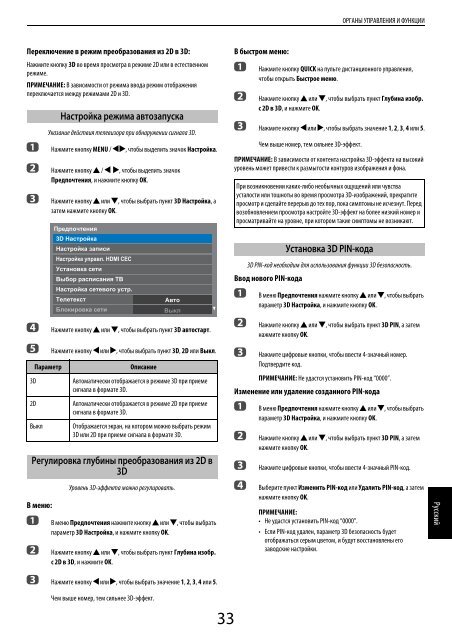TL9*8 цифровая Серия TL969 цифровая Серия ... - Toshiba-OM.net
TL9*8 цифровая Серия TL969 цифровая Серия ... - Toshiba-OM.net
TL9*8 цифровая Серия TL969 цифровая Серия ... - Toshiba-OM.net
Create successful ePaper yourself
Turn your PDF publications into a flip-book with our unique Google optimized e-Paper software.
ОРГАНЫ УПРАВЛЕНИЯ И ФУНКЦИИ<br />
Переключение в режим преобразования из 2D в 3D:<br />
Нажмите кнопку 3D во время просмотра в режиме 2D или в естественном<br />
режиме.<br />
ПРИМЕЧАНИЕ: В зависимости от режима ввода режим отображения<br />
переключается между режимами 2D и 3D.<br />
a<br />
b<br />
c<br />
d<br />
e<br />
3D<br />
2D<br />
В меню:<br />
a<br />
b<br />
Указание действия телевизора при обнаружении сигнала 3D.<br />
Параметр<br />
Выкл<br />
Настройка режима автозапуска<br />
Нажмите кнопку MENU / C c, чтобы выделить значок Настройка.<br />
Нажмите кнопку B / C c, чтобы выделить значок<br />
Предпочтения, и нажмите кнопку OK.<br />
Нажмите кнопку B или b, чтобы выбрать пункт 3D Настройка, а<br />
затем нажмите кнопку OK.<br />
Предпочтения<br />
3D Настройка<br />
Настройка записи<br />
Настройка управл. HDMI CEC<br />
Установка сети<br />
Выбор расписания ТВ<br />
Настройка сетевого устр.<br />
Телетекст<br />
Блокировка сети<br />
Нажмите кнопку B или b, чтобы выбрать пункт 3D автостарт.<br />
Нажмите кнопку C или c, чтобы выбрать пункт 3D, 2D или Выкл.<br />
Описание<br />
Авто<br />
Выкл<br />
Автоматически отображается в режиме 3D при приеме<br />
сигнала в формате 3D.<br />
Автоматически отображается в режиме 2D при приеме<br />
сигнала в формате 3D.<br />
Отображается экран, на котором можно выбрать режим<br />
3D или 2D при приеме сигнала в формате 3D.<br />
Регулировка глубины преобразования из 2D в<br />
3D<br />
Уровень 3D-эффекта можно регулировать.<br />
В меню Предпочтения нажмите кнопку B или b, чтобы выбрать<br />
параметр 3D Настройка, и нажмите кнопку OK.<br />
Нажмите кнопку B или b, чтобы выбрать пункт Глубина изобр.<br />
с 2D в 3D, и нажмите OK.<br />
В быстром меню:<br />
a<br />
b<br />
Нажмите кнопку QUICK на пульте дистанционного управления,<br />
чтобы открыть Быстрое меню.<br />
Нажмите кнопку B или b, чтобы выбрать пункт Глубина изобр.<br />
с 2D в 3D, и нажмите OK.<br />
c Нажмите кнопку C или c, чтобы выбрать значение 1, 2, 3, 4 или 5.<br />
Чем выше номер, тем сильнее 3D-эффект.<br />
ПРИМЕЧАНИЕ: В зависимости от контента настройка 3D-эффекта на высокий<br />
уровень может привести к размытости контуров изображения и фона.<br />
При возникновении каких-либо необычных ощущений или чувства<br />
усталости или тошноты во время просмотра 3D-изображений, прекратите<br />
просмотр и сделайте перерыв до тех пор, пока симптомы не исчезнут. Перед<br />
возобновлением просмотра настройте 3D-эффект на более низкий номер и<br />
просматривайте на уровне, при котором такие симптомы не возникают.<br />
3D PIN-код необходим для использования функции 3D безопасность.<br />
Ввод нового PIN-кода<br />
a<br />
b<br />
c<br />
В меню Предпочтения нажмите кнопку B или b, чтобы выбрать<br />
параметр 3D Настройка, и нажмите кнопку OK.<br />
Нажмите кнопку B или b, чтобы выбрать пункт 3D PIN, а затем<br />
нажмите кнопку OK.<br />
Нажмите цифровые кнопки, чтобы ввести 4-значный номер.<br />
Подтвердите код.<br />
ПРИМЕЧАНИЕ: Не удастся установить PIN-код “0000”.<br />
Изменение или удаление созданного PIN-кода<br />
a<br />
b<br />
c<br />
d<br />
Установка 3D PIN-кода<br />
В меню Предпочтения нажмите кнопку B или b, чтобы выбрать<br />
параметр 3D Настройка, и нажмите кнопку OK.<br />
Нажмите кнопку B или b, чтобы выбрать пункт 3D PIN, а затем<br />
нажмите кнопку OK.<br />
Нажмите цифровые кнопки, чтобы ввести 4-значный PIN-код.<br />
Выберите пункт Изменить PIN-код или Удалить PIN-код, а затем<br />
нажмите кнопку OK.<br />
ПРИМЕЧАНИЕ:<br />
• Не удастся установить PIN-код “0000”.<br />
• Если PIN-код удален, параметр 3D безопасность будет<br />
отображаться серым цветом, и будут восстановлены его<br />
заводские настройки.<br />
Русский<br />
c Нажмите кнопку C или c, чтобы выбрать значение 1, 2, 3, 4 или 5.<br />
Чем выше номер, тем сильнее 3D-эффект.<br />
33